Herstellen einer Verbindung mit Snowflake im Power BI-Dienst
Das Herstellen einer Verbindung mit Snowflake im Power-BI-Dienst unterscheidet sich von anderen Connectors nur in einer Hinsicht. Snowflake verfügt über eine Funktion für Microsoft Entra ID, eine Option für SSO (Single Sign-On, einmaliges Anmelden). Teile der Integration erfordern unterschiedliche Administratorrollen für Snowflake, Power BI und Azure. Sie können die Microsoft Entra-Authentifizierung auch ohne SSO aktivieren. Die Standardauthentifizierung funktioniert ähnlich wie andere Connectors im Dienst.
So konfigurieren Sie die Microsoft Entra-Integration und aktivieren optional SSO
- Wenn Sie Snowflake-Administrator sind, lesen Sie den Artikel Power BI SSO zu Snowflake in der Snowflake-Dokumentation.
- Wenn Sie Ein Power BI-Administrator sind, wechseln Sie zum Abschnitt Admin-Portal, um SSO zu aktivieren.
- Wenn Sie Power BI-Semantikmodelle erstellen, wechseln Sie zum Abschnitt Konfigurieren eines Semantikmodells mit Microsoft Entra ID, um SSO zu aktivieren.
Konfiguration des Power BI-Diensts
Verwaltungsportal
Zum Aktivieren von SSO muss ein Fabric-Administrator die Einstellung im Power BI-Verwaltungsportal aktivieren. Diese Einstellung genehmigt das Senden von Microsoft Entra-Authentifizierungstoken an Snowflake aus dem Power BI-Dienst heraus. Diese Einstellung wird auf einer Organisationsebene festgelegt. Befolgen Sie zum Aktivieren von SSO diese Schritte:
Melden Sie sich bei Power BI mit den Anmeldedaten des Fabric-Administrators an.
Wählen Sie im Menü in der Seitenkopfzeile Einstellungen und dann Verwaltungsportal aus.
Wählen Sie Mandanteneinstellungen aus, und scrollen Sie dann zu Integrationseinstellungen.
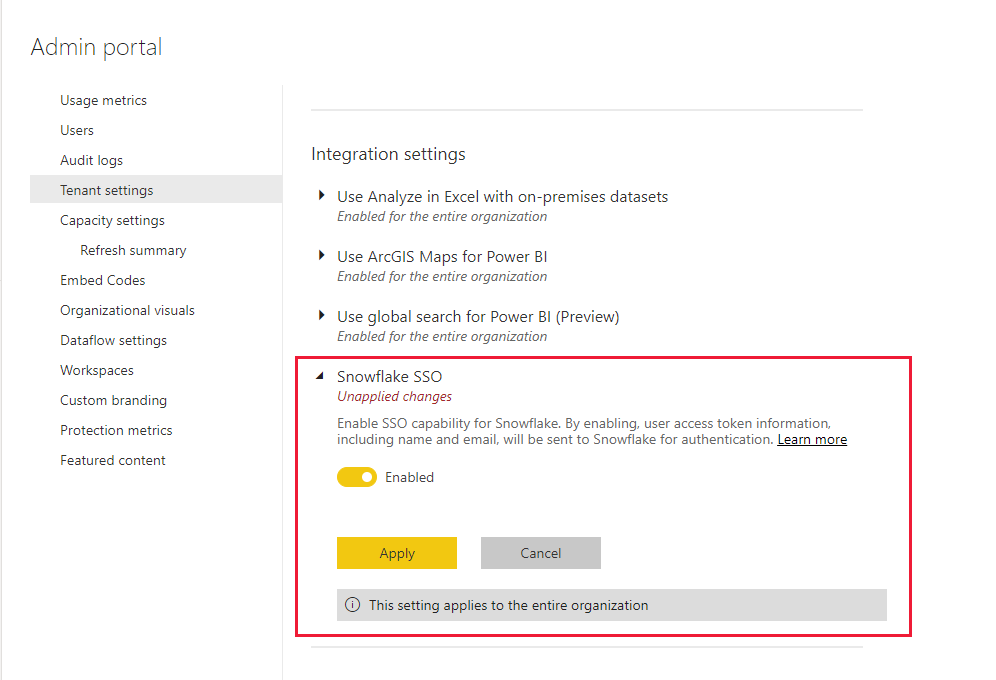
Klappen Sie Snowflake SSO auf, schalten Sie die Einstellung auf Aktiviert um, und wählen Sie dann Übernehmen aus.
Dieser Schritt ist erforderlich, um der Übermittlung Ihres Microsoft Entra-Tokens an die Snowflake-Server zuzustimmen. Nach Aktivieren der Einstellung kann es bis zu einer Stunde dauern, bis sie wirksam wird.
Nachdem SSO aktiviert wurde, können Sie Berichte mit SSO verwenden.
Konfigurieren eines Semantikmodells mit Microsoft Entra ID
Nachdem ein Bericht, der auf dem Snowflake-Connector basiert, im Power BI-Dienst veröffentlicht wurde, muss der Semantikmodellersteller die Einstellungen für den entsprechenden Arbeitsbereich so aktualisieren, dass er SSO verwendet.
Weitere Informationen, einschließlich der Schritte zur Verwendung von Microsoft Entra ID, SSO und Snowflake, finden Sie unter Datengatewayunterstützung für einmaliges Anmelden bei Microsoft Entra ID.
Weitere Informationen zur Verwendung des lokalen Datengateways finden Sie im Artikel „Was ist ein lokales Datengateway?“
Wenn Sie das Gateway nicht verwenden, können Sie fortfahren. Wenn Sie Snowflake-Anmeldeinformationen auf dem lokalen Datengateway konfiguriert haben, diese Datenquelle aber nur in Ihrem Modell verwenden, können Sie auf der Seite „Semantikmodelleinstellungen“ auf den Umschalter klicken, um das Gateway für dieses Datenmodell zu deaktivieren.
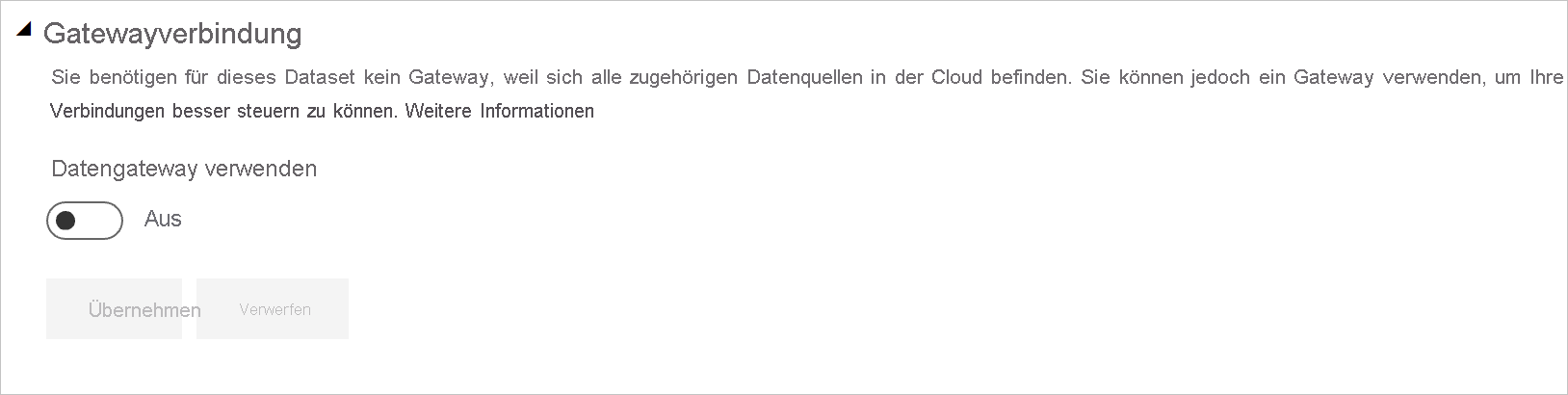
So aktivieren Sie SSO für ein Semantikmodell:
Melden Sie sich bei Power BI mit Anmeldeinformationen eines Semantikmodellerstellers an.
Wählen Sie den entsprechenden Arbeitsbereich und dann im Menü „Weitere Optionen“, das sich neben dem Namen des Semantikmodells befindet, Einstellungen aus.
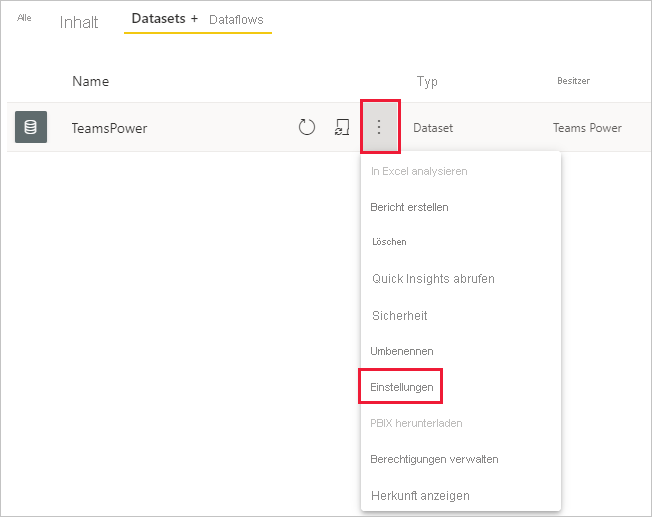
Wählen Sie Anmeldeinformationen für die Datenquelle aus, und melden Sie sich an. Das Semantikmodell kann mit Standard- oder OAuth2-Anmeldeinformationen (Microsoft Entra ID) bei Snowflake angemeldet werden. Mithilfe von Microsoft Entra ID können Sie SSO im nächsten Schritt aktivieren.
Aktivieren Sie die Option Endbenutzer verwenden ihre eigenen OAuth2-Anmeldeinformationen, wenn sie über DirectQuery auf diese Datenquelle zugreifen. Diese Einstellung aktiviert SSO von Microsoft Entra. Die Microsoft Entra-Anmeldeinformationen werden für SSO gesendet.
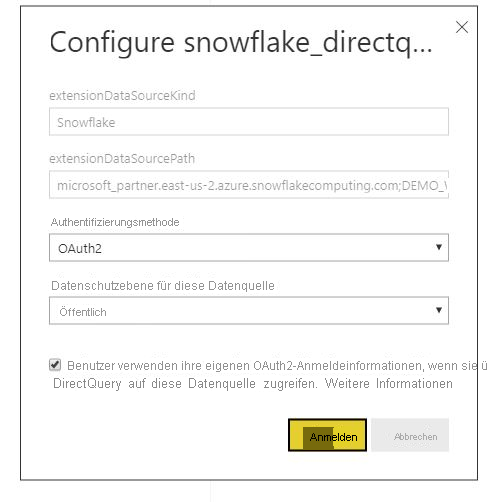
Nach diesen Schritten sollten Benutzer*innen automatisch ihre Microsoft Entra-Authentifizierung verwenden, um eine Verbindung mit Daten in diesem Snowflake-Semantikmodell herzustellen.
Wenn Sie SSO nicht aktivieren, verwenden Benutzer, die den Bericht aktualisieren, wie bei den meisten anderen Power BI-Berichten die Anmeldeinformationen des angemeldeten Benutzers.
Problembehandlung
Wenn bei der Integration Probleme auftreten, finden Sie weitere Informationen in der Anleitung zur Problembehandlung von Snowflake.